INTERPHONE UCOM6R U-COM 6R Bluetooth Intercom System

Tlhahisoleseding ya Sehlahiswa
Sehlahisoa ke buka ea mosebelisi ea 6R e fanang ka lintlha tse felletseng mabapi le ts'ebeliso le ho kenya sehlahisoa se itseng. Bukana e akaretsa lihlooho tse fapaneng tse kang lintlha tsa sehlahisoa, likahare tsa sephutheloana, litaelo tsa ho kenya, ho qala, tšebeliso ea mohala oa selefouno, likarolo tsa 'mino, ho kopanya li-intercom, mosebetsi o tlang pele, lintlafatso tsa firmware, litlhophiso tsa tlhophiso, le ho rarolla mathata.
About
Lintlha tsa sehlahisoa li kenyelletsa microphone ea boom bakeng sa flip-up & jet helmets, boemo ba LED, konopo ea 'mino / matla, microphone e nang le mohala bakeng sa lihelmete tse tletseng sefahleho, karolo ea intercom, DC power charging & firmware upgrade port.
Litaba tsa Sephutheloana:
- Sehlopha se seholo
- Mofuta oa USB oa data/charge C
- Bracket e khomarelang
- Bracket ea li-clip-on
- Boom microphone
- Microphone e nang le mohala
- Boom microphone Velcro
- Microphone e nang le mohala e bitsoang Velcro
- Boom microphone sekoahelo sa foam
- Libui
- Li-spacers bakeng sa libui
- Libui Velcro
- Sets'oants'o sa microphone sa Boom
Litaelo tsa Tšebeliso ea Sehlahisoa
Mokhoa oa ho kenya:
- Bakeng sa ho kenya, sebelisa sekhomaretsi sa mahlakoreng a mabeli ka har'a bracket kapa clamp bakeng sa yuniti e kholo.
- Ho kenya libui le microphone, latela litaelo le litšoantšo tse fanoeng.
Rea qala:
- Ho sebelisa sesebelisoa, tobetsa konopo ea matla hang.
- Ho tima sesebelisoa, tobetsa 'me u tšoare konopo ea matla ka metsotsoana e 5.
- Ho eketsa molumo, tobetsa konopo ea molumo hang.
Tšebeliso ea Mohala oa Mohala:
- Ho para le mohala oa thekeng kapa lits'ebetso tsa TFT, latela litaelo tse fanoeng.
- Ho para mohala oa bobeli oa selefouno, latela litaelo tse ling tsa ho para.
- Ho tsamaisana le GPS, latela litaelo tsa GPS tsa ho para.
- Ho etsa le ho araba li-call, sebelisa likonopo kapa likarolo tse khethiloeng joalo ka ha ho hlalositsoe bukeng ea tataiso.
- Ho sebelisa Siri kapa Google Assistant, latela litaelo tse fanoeng.
- Ho sebelisa ho daela kapele, sebelisa linomoro tsa ho daela kapele kapa u latele litaelo tse fanoeng.
Mmino:
- Ho tsamaisana le inthak'homo, latela litaelo tsa ho hokahanya ha li-intercom.
- Ho kena moqoqong oa batho ba babeli ba intercom, latela litaelo tse fanoeng.
- Ho sebelisa lisebelisoa tsa khale tsa letoto la li-Interphone, sheba karolo e itseng bukeng ea tataiso.
- Ho sebelisa tšobotsi ea Anycom, latela litaelo tse fanoeng.
Mosebetsi oa Pele le Lintlafatso tsa Firmware:
Bukana e fana ka tlhahisoleseding mabapi le mosebetsi o tlang pele le ntlafatso ea firmware. Latela litaelo tse fanoeng bakeng sa tataiso e qaqileng.
Tlhophiso ea Litlhophiso:
Ho lokisa li-setting tsa li-headset, latela litaelo tse fanoeng. Sena se kenyelletsa ho hlakola lipara tsohle ha ho hlokahala.
Ho batle phoso:
Haeba u tobane le mathata afe kapa afe, sheba karolo ea ho rarolla mathata bakeng sa ho seta phoso le litaelo tsa ho seta fektheri.
Lintlha tsa sehlahisoa

Likahare tsa sephutheloana

- A) Sehlopha se seholo
- B) Data/charge cable usb mofuta C
- C) Bracket e khomarelang
- D) Bracket ea li-clip-on
- E) Boom microphone
- F) Microphone e nang le mohala
- G) Boom microphone Velcro
- H) Microphone e nang le mohala e bitsoang Velcro
- I) Boom microphone sekoahelo sa foam
- L) Libui
- M) Li-spacers bakeng sa libui
- N) Libui Velcro
- O) Sets'oants'o sa microphone sa Boom
MOKHOA OA HO KENYA
Kenya yuniti e kholo
Sebelisa/sebelisa ka sekhomaretsi se mahlakore a mabeli ka har'a bracket

Sebelisa/sebelisa le clamp bakeng sa yuniti e kholo

Ho kenya libui le microphone

REA QALA

Hlokomela:
- Chaja efe kapa efe ea USB e nang le FCC, CE, IC kapa tumello efe kapa efe ea lehae e ka sebelisoa.
- U-COM 6R e sebetsa feela le sesebelisoa sa USB se nang le 5V DC.
HO HLOMELA LE LISEBETSI TSE LING TSA BLUETOOTH®
- Ha o sebelisa semamedi le disebediswa tse ding tsa Bluetooth® lekgetlo la pele, di tla hloka hore di “paranwe.” Sena se li nolofalletsa ho lemoha le ho buisana neng le neng ha li le haufi le moo li leng teng.
- U-COM 6R e ka kopanngoa le lisebelisoa tsa Bluetooth® tse kang liselefouno, GPS Satnav le lisebelisoa tsa multimedia tsa lithuthuthu tsa TFT.
Ho kopanya le lisebelisoa tsa mohala oa thekeng/TFT
- Bulela tshebeletso ya Bluetooth® fonong ya hao (sheba bukana ya sesebediswa bakeng sa dintlha tse ding).
- Ha U-COM 6R e buletsoe, tobetsa 'me u tšoare konopo ea INTERCOM metsotsoana e 5, ho kenya li-setting tsa menu. U se ke ua lokolla konopo ho fihlela lebone la LED le le putsoa.
- Tobetsa hang feela konopo ea VOLUME + ho qala mokhoa oa ho tsamaisa mohala.
- Mohaleng oa hau batla lisebelisoa tse ncha tsa Bluetooth®.
- Ka mor'a metsotsoana e seng mekae mohala o tla thathamisa "U-COM 6R vx.x" har'a lisebelisoa tse fumanehang ho li para. Khetha ntho ena.
- Haeba o kopa PIN kapa khoutu, kenya 0000 (makhetlo a mane a zero ).
- Tataiso ea Lentsoe la U-COM e tla netefatsa ho kopanya ho atlehileng.
- Haeba smartphone ea hau e kopa tumello e eketsehileng ka kopo, netefatsa.
Khokahano ea mantlha ea mohala (e tla etsoa ha unit e buletsoe)

Multimedia TFT system ea sethuthuthu e tlameha ho tsamaisana le "PHONE PAIRING":

Fono ea mantlha e tla etelletsoa pele ho feta mohala oa bobeli, haeba ho ka amoheloa ka nako e le 'ngoe mehala ka bobeli.
Ho kopanya mohala oa bobeli oa mohala
- Bulela tshebeletso ya Bluetooth® fonong ya hao (sheba bukana ya sesebediswa bakeng sa dintlha tse ding).
- Ha U-COM 6R e buletsoe, tobetsa 'me u tšoare konopo ea INTERCOM metsotsoana e 5, ho kenya li-setting tsa menu. U se ke ua lokolla konopo ho fihlela lebone la LED le le putsoa.
- Tobetsa konopo ea VOLUME + habeli ho kenya tšebetsong Mokhoa oa Bobeli oa ho tsamaisa mohala oa mohala.
- Qala ho batla lisebelisoa tse ncha tsa Bluetooth® fonong ea hau.
- Ka mor'a metsotsoana e seng mekae mohala o tla thathamisa "U-COM 6R vx.x" har'a lisebelisoa tse fumanehang ho li para. Khetha ntho ena.
- Haeba o kopa PIN kapa khoutu, kenya 0000 (makhetlo a mane a zero ).
- Tataiso ea Lentsoe la UCOM e tla netefatsa hore o atlehile ho hokahanya.
- Haeba smartphone ea hau e kopa tumello e eketsehileng ka kopo, netefatsa.
GPS pairing
- Bulela tshebeletso ya Bluetooth® fonong ya hao (sheba bukana ya sesebediswa bakeng sa dintlha tse ding).
- Ha U-COM 6R e buletsoe, tobetsa 'me u tšoare konopo ea INTERCOM metsotsoana e 5, ho kenya li-setting tsa menu. U se ke ua lokolla konopo ho fihlela lebone la LED le le putsoa.
- Tobetsa konopo ea VOLUME + habeli ho kenya tšebetsong Mokhoa oa Bobeli oa ho tsamaisa mohala oa mohala.
- Qala ho batla lisebelisoa tse ncha tsa Bluetooth® fonong ea hau.
- Ka mor'a metsotsoana e seng mekae mohala o tla thathamisa "U-COM 6R vx.x" har'a lisebelisoa tse fumanehang ho li para. Khetha ntho ena.
- Haeba o kopa PIN kapa khoutu, kenya 0000 (makhetlo a mane a zero ).
- Tataiso ea Lentsoe la UCOM e tla netefatsa hore o atlehile ho hokahanya.
- Haeba smartphone ea hau e kopa tumello e eketsehileng ka kopo, netefatsa.
Gps SATNAV & TFT pairing (e tla etsoa ka unit on)

SEBELISA MOFONO
Ho Etsa le ho Araba Litsela

Hlokomela:
Haeba u na le sesebelisoa sa GPS se hoketsoeng, u ke ke ua utloa ho tsamaea ha sona ka lentsoe nakong ea mohala.
Siri le Mothusi oa Google
U-COM 6R e ts'ehetsa phihlello ea Siri le Google Assistant ka kotloloho kapa tobetsa konopo ea PHONE hang. U ka kenya tšebetsong Siri kapa Mothusi oa Google u sebelisa lentsoe ka maekrofono a li-headset, ho tla sebelisoa lentsoe la ho tsoha. Lena ke lentsoe kapa lihlopha tsa mantsoe a kang "Hey Siri" kapa "Hey Google".
Ho daela kapele
Hoa khoneha ho boloka linomoro tsa mohala tse fihlang ho 3 (haeba "mokhoa o tsoetseng pele" o sebetsa) ho sebelisoa joalo ka ho daela kapele. U ka seta linomoro tsa ho daela kapele ka UNITE APP kapa INTERPHONE Sesebelisoa sa Sesebelisoa.
Ho sebedisa dinomoro tsa ho daela kapele tse seng di setilwe
Mokhoa oa ho kenya tšebetsong mokhoa oa ho daela kapele (ka DVANCED FEATURES e tima)
Ho daela kapele

Mokhoa oa ho kenya tšebetsong mokhoa oa ho daela kapele (ka DVANCED FEATURES on)
- Kena ho menu ya Speed Dial.
Ho daela kapele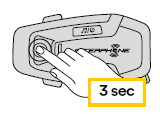
- Tsamaea lipakeng tsa Speed Dial Preset ka VOLUME + kapa VOLUME - likonopo, joalo ka ha ho bontšitsoe setšoantšong mona ka tlase. Khetha karolo e batloang ka konopo ea INTERCOM.
Khetha mosebetsi o le mong/Tiisa tšebetso e khethiloeng

MMINO
Ho bapala Mmino ka Bluetooth® Lisebelisoa
Interphone U-COM 6R e ka bapala 'mino ho lisebelisoa tsa Bluetooth® (li-smartphone, libapali tsa MP3, lithuthuthu TFTs joalo-joalo ...) tse nang le A2DP pro.file. Ho bapala mmino o hloka ho para disebediswa tsena ho INTERPHONE U-COM 6R.

Ho arolelana 'mino
- U ka qala ho arolelana 'mino o fumanoang fonong ea hau le karolo e' ngoe ea taolo ea U-COM, nakong ea puisano ea intercom ea litsela tse peli.
- Ka bobeli likarolo tsa taolo li ka laola ho bapaloa ha 'mino, mohlalaampke leba pina e latelang kapa pina e fetileng.
Hlokomela:
kabo ya mmino e ke ke ya kenngwa tshebetsong ka nako e le nngwe le moqoqo wa intercom.
Ho qala / ho emisa ho arolelana 'mino, qala moqoqo oa intercom, ebe o tobetsa konopo ea MUSIC metsotsoana e 2 (ho fihlela "beep" ea bobeli).

BLUETOOTH INTERCOM
Ho hokahanya li-intercom
U-COM 6R e ka kopanngoa le li-unit tse ling tsa 3 tsa UCOM (kapa li-unit tsa Sena), joalokaha ho bontšitsoe setšoantšong se latelang.
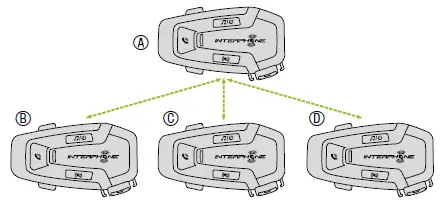
Ho kopanya ho hlokahala feela lekhetlo la pele, joale likarolo tsa taolo li tla tsebana ka bo tsona.
- Tobetsa 'me u tšoare konopo ea INTERCOM ho li-unit tsa boht A le B ka metsotsoana e 3, ho fihlela u utloa "intercom pairing". Leseli le khanyang le khubelu le bontša hore sesebelisoa se se se bonahala.
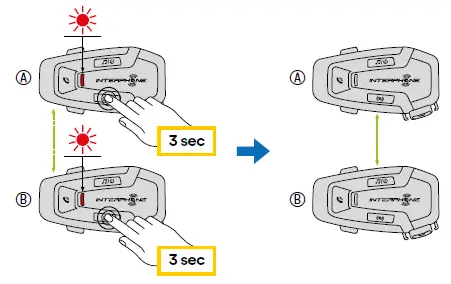
Kamora metsotsoana e seng mekae, li-unit li tla kopanngoa, 'me li tla qala puisano ea li-intercom. Lebone la li-unit ka bobeli le tla benya boputsoa habeli. - Pheta mohato o fetileng hape, o tobetsa konopo ea INTERCOM ho li-unit tse peli A le C bakeng sa metsotsoana ea 3 ho fihlela u utloa lentsoe "Intercom pairing".
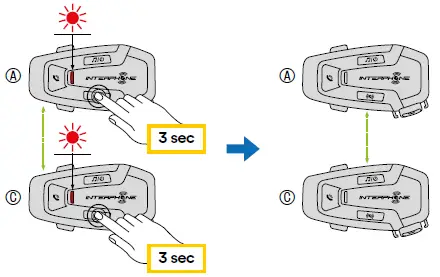
- Pheta mokhoa ona hape, o tobetsa konopo ea INTERCOM ea likarolo tse peli tsa A le D bakeng sa metsotsoana ea 3 ho fihlela u utloa lentsoe "Intercom pairing".
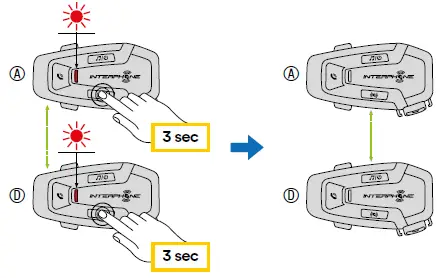
Moqoqo oa Intercom oa litsela tse peli
Kamora ho kopanya likarolo tsa taolo, puisano e ka qalisoa, ka ho tobetsa konopo ea INTERCOM, ho latela setšoantšo se ka tlase.
- Tobetsa hang ho hokela yuniti ea taolo D.
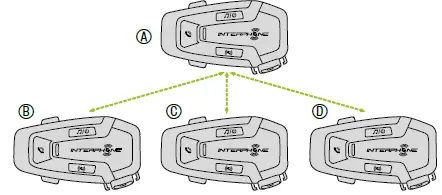
Qala/ emisa khokahano ea li-intercom ka yuniti "D"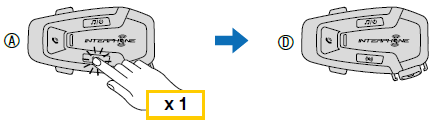
- Tobetsa habeli ho hokela yuniti ea taolo C.
Qala / emisa khokahano ea li-intercom ka yuniti "C"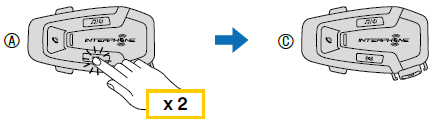
- Tobetsa hararo ho hokela yuniti ya taolo B.
Qala/ emisa khokahano ea li-intercom le yuniti “B”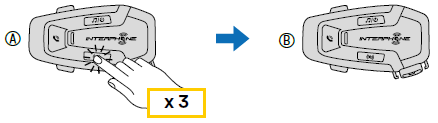
Sehlopha sa khale sa Interphone
Hoa khonahala ho hokahanya lisebelisoa tsa letoto la li-Interphone tse fetileng ka ho tobetsa, yuniti e buletsoe, likonopo tsa INTERCOM le TELEPHONE bakeng sa metsotsoana e 3. Ebe u qala mokhoa oa ho kopanya yuniti ea bobeli, hangata o tobetsa konopo ea matla (e nang le yuniti ea taolo e tima) ho fihlela lebone le khanyetsa bofubelu / boputsoa.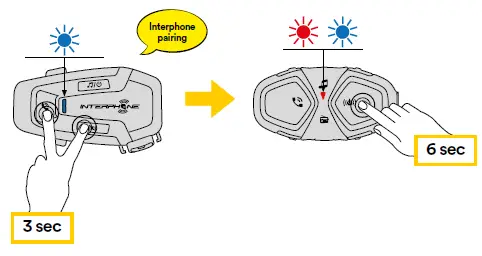
Anycom
Karolo ea Anycom e lumella lipuisano tsa intercom le mefuta e meng ea li-intercom. Hoa khoneha ho para intercom le sesebelisoa se le seng feela seo e seng sa Interphone ka nako. Bohole ba intercom bo ipapisitse le tšebetso ea Bluetooth® e hoketsoeng. Ha sesebediswa seo e seng sa Interphone se parakilwe le sesebediswa sa Interphone, haeba sesebediswa se seng sa Bluetooth® se parakilwe ka para ya bobedi ya mohala, se tla kgaolwa.

- Ha U-COM 6R e buletsoe, kenya lenane la litlhophiso ka ho tobetsa konopo ea INTERCOM bakeng sa metsotsoana e 5. U se ke ua lokolla konopo pele led e fetoha putsoa.
- Tobetsa konopo ea VOLUME - makhetlo a 3 ho kenya tšebetsong mokhoa oa ho tsamaisa oa ANYCOM.
- Seta intercom eo eseng ea Interphone hore e be mode Ho para fono.
MOSEBETSI OA PELE LE LI PHATSO TSA FIRMWARE
Mosebetsi oa Pele
Semamedi kapele beha disebediswa tse hoketsweng ka tatellano e latelang:
- (Ho holimo-limo) Mohala oa thekeng
- Bluetooth® Intercom
- (Ka tlase) Bluetooth® 'mino oa stereo
- Ntho e tlang pele lipakeng tsa intercom le mmino e ka fetoloa ka APP
- Kopanya lifono kapa Motsamaisi oa Sesebelisoa bakeng sa Win/MAC.
Mosebetsi o sa tlang pele haholo o sitisoa ke mosebetsi o tlang pele haholo. Bakeng sa mohlalaample, 'mino oa stereo o tla sitisoa ke Puisano ea Bluetooth® Intercom; Puisano ea Bluetooth® Intercom e tla sitisoa ke mohala o kenang oa mohala.
Lintlafatso tsa Firmware
- Li-headset li tšehetsa lintlafatso tsa firmware. Ho sebelisa sesebelisoa sa Motsamaisi oa Sesebelisoa (e fumaneha bakeng sa PC le MAC ho www.interphone.com) o ka ntlafatsa firmware.
- USB Power & Data Cable (USB-C) e tlameha ho hokeloa komporong ea hau, ebe o qala Selaoli sa Sesebelisoa komporong ebe o latela litaelo mohato ka mohato.
- Interphone Unite APP e ka sheba mofuta oa firmware o teng ho li-headset le ho u tsebisa haeba ho na le firmware e ncha e fumanehang, empa APP e sitoa ho bonesa firmware e ncha ho li-headset.
TS'ELISO SEBAKA
Tlhophiso ea Li-headphone
Ha U-COM 6R e buletsoe, tobetsa 'me u tšoare konopo ea INTERCOM metsotsoana e 5, ho kenya li-setting tsa menu. U se ke ua lokolla konopo ho fihlela lebone la LED le le putsoa.
Ho sheba li-setting, tobetsa hang feela konopo ea VOLUME + kapa konopo ea VOLUME -.
- Ho kopanya mohala
- Bobeli Mohala oa Mohala oa Mohala
- GPS pairing
Ho netefatsa likhetho tse latelang tsa tlhophiso, tobetsa konopo ea INTERCOM hang. - Hlakola lipara tsohle
- Anycom pairing
- Khutlisa fektheri
- Etsoa
Hlakola lipara tsohle
Hlakola lipara tsohle tsa Bluetooth® tse bolokiloeng sesebelisoa.
Litlhophiso tsa sesebelisoa
U ka fetola litlhophiso tsa sesebelisoa ho tsoa ho Sesebelisoa sa Sesebelisoa sa Sesebelisoa (se fumanehang bakeng sa PC le MAC ho www.interphone.com) kapa ho tsoa ho sesebelisoa sa Interphone UNITE.
Tlhokomeliso:
Litlhophiso tsa "Advanced Features" li tla nolofalletsa likarolo tse latelang tsa li-headset:
- Ho daela hangata ka fono fonong
Ho daela kapele
Abela linomoro tsa mohala bakeng sa ho daela kapele ho letsa kapele.
VOX Phone (Default: Enoble)
Haeba sesebelisoa sena se lumelletsoe, o ka araba mehala e kenang ka lentsoe. Ha u utloa molumo o llang bakeng sa mohala o kenang, u ka araba fono ka ho bua lentsoe le kang "Hello" ka lentsoe le phahameng kapa ka ho butsoela moea ka har'a maekrofono. Fono ea VOX e koetsoe ka nakoana haeba o hoketsoe ho inthak'homo. Haeba sesebelisoa sena se koetsoe, u tlameha ho tobetsa konopo ea PHONE ho araba mohala o kenang.
VOX Intercom (Ka ho sa Feleng: Ho tima)
Haeba VOX Intercom e nolofalitsoe, o ka qala moqoqo oa intercom le intercom ea ho qetela e hokeletsoeng ka lentsoe. Ha u batla ho qala inthak’homo, bua lentsoe le kang “Lumela” ka lentsoe le phahameng kapa bulela moea ka har’a maekrofono. Haeba u qala moqoqo oa inthak'homo ka lentsoe, inthak'homo e khaotsa ka bo eona ha uena le motsoalle oa hau oa intercom le khutsa metsotsoana e 20. Leha ho le joalo, haeba u qala moqoqo oa inthak'homo ka ho tlanya konopo ea INTERCOM, u tlameha ho emisa moqoqo oa intercom ka letsoho. Leha ho le joalo, haeba u qala inthak'homo ka lentsoe 'me u e qeta ka letsoho ka ho tlanya konopo ea INTERCOM, u ke ke ua khona ho qala intercom ka lentsoe ka nakoana. Tabeng ena, o tlameha ho tlanya konopo ea INTERCOM ho qala intercom bocha. Sena ke ho thibela likhokahano tsa li-intercom tse pheta-phetoang ka boomo ka lerata le matla la moea. Kamora ho qala semamedi botjha, o ka qala intercom ka lentswe hape.
Audio Multitasking (Kamehla: E holofetse)
Audio Multitasking (Bluetooth® Intercom Audio Multitasking) e o lumella ho qoqa le intercom ha ka nako e le 'ngoe u mametse 'mino kapa litaelo tsa GPS. Molumo o ka holimo o bapaloa ka morao ka molumo o fokotsehileng nako le nako ha ho e-na le moqoqo oa intercom 'me o tla khutlela molumong o tloaelehileng hang ha moqoqo o felile.
Hlokomela:
- E le hore Bluetooth® Intercom Audio Multitasking e sebetse hantle, o hloka ho tima le ho bulela semamedi. Ka kopo qala semamedi bocha.
- Bluetooth® Intercom Audio Multitasking e tla kengoa tšebetsong nakong ea lipuisano tsa intercom tse peli ka li-headset tse tšehetsang tšobotsi ena.
- Lisebelisoa tse ling tsa GPS li kanna tsa se tšehetse tšobotsi ena.
- Karolo ea Audio Multitasking e ka hlophisoa ka Intercom-Audio Overlay Sensitivity le litlhophiso tsa Tsamaiso ea Bolumo ea Audio Overlay.
- Tlhokomeliso, ho kenya tšebetsong Audio Multitasking ho tla lebisa ho senyeha ha boleng ba molumo oa Intercom.
HD Voice (Default: Noble)
- HD Voice e o lumella ho buisana ka litlhaloso tse holimo nakong ea mehala. Karolo ena e eketsa boleng e le hore molumo o tle o hlake le ho hlaka nakong ea lipuisano tsa mohala.
- Mehala ea Mehala ea Liboka tse tharo e nang le Senkakarolo sa Intercom e ke ke ea fumaneha haeba HD Voice e lumelletsoe.
Hlokomela:
- Sheba moetsi oa sesebediswa sa hao sa Bluetooth® se tla hokelwa ho semamedi ho bona hore na se tshehetsa HD Voice.
- HD Voice e sebetsa feela ha Bluetooth® Intercom Audio Multitasking e koetsoe.
HD Intercom (Tlhahiso-pele: bulela)
HD Intercom e ntlafatsa molumo oa mahlakore a mabeli ho tloha boleng bo tloaelehileng ho ea ho boleng ba HD. HD Intercom e tla holofala ka nakoana ha o kena ho intercom ea litsela tse ngata. Haeba ts'ebetso ena e koetsoe, molumo oa li-intercom tse peli o tla fetoha boleng bo tloaelehileng.
Hlokomela:
- Sebaka sa intercom sa HD Intercom se batla se le sekhutšoane ho feta intercom e tloaelehileng.
- HD Intercom e tla holofala nakwana ha Bluetooth® Intercom Audio Multitasking e buletswe.
Puo ea Yuniti
U ka khetha puo ea sesebelisoa. Puo e khethiloeng e bolokiloe le ha semamedi se qala hape
Molaetsa wa Lentswe (Tlhahiso ya kamehla: bulela)
O ka tima litaelo tsa lentsoe ka litlhophiso tsa tlhophiso ea software, empa litaelo tse latelang tsa lentsoe li lula li le teng.
- Menu ea tlhophiso ea li-headset, sesupo sa boemo ba betri, ho daela kapele.
HO BATLE PHOSO
Ke kopa o etele www.interphone.com bakeng sa lithuto tsa video le likarabo tsa lipotso tse botsoang khafetsa.
Phoso botjha
Ha intercom e sa sebetse hantle, hoa khoneha ho tsosolosa yuniti habonolo, ka ho kenya sekoahelo sa pampiri ka har'a lesoba la ho tsosolosa, ka morao ho yuniti e kholo le ho tobetsa ka bonolo.
Hlokomela:
Khutlisetsa ka mor'a phoso e ke ke ea tsosolosa intercom ho litlhophiso tsa fektheri.
Khutlisa fektheri
Ho hlakola litlhophiso tsohle tsa hau le ho qala bocha, li-headset li ka khutlisetsoa ho li-setting tsa kamehla tsa feme ka ho sebelisa sebopeho sa Factory Reset.

Ha U-COM 6R e buletsoe, kenya lenane la litlhophiso ka ho tobetsa konopo ea INTERCOM bakeng sa metsotsoana e 5. Hlokomela hore o se ke oa lokolla konopo pele LED e fetoha e putsoa, u tla utloa molaetsa o netefatsang ts'ebetso ea menu ea tlhophiso.
Tobetsa VOLUME
Tobetsa habeli ho fihlela u utloa molaetsa "Factory reset", tobetsa hang ha konopo ea INTERCOM ho netefatsa. Ho tla fanoa ka tsebiso ea lentsoe ho netefatsa: "Seta li-headphones bocha, sala hantle".
Litokomane / Lisebelisoa
 |
INTERPHONE UCOM6R U-COM 6R Bluetooth Intercom System [pdf] Bukana ea Mosebelisi UCOM6R U-COM 6R Bluetooth Intercom System, UCOM6R, U-COM 6R Bluetooth Intercom System, Bluetooth Intercom System, Intercom System. |